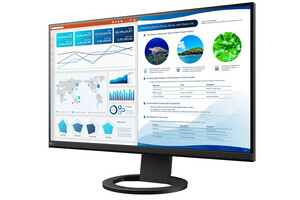キーボード右上にある円盤はクリックパッドと呼ばれる装置だ。ここはゲームコントローラーのような方向ボタンとして使う「メディア操作モード」と、ノートPCに搭載されているようなトラックパッドとして使う「タッチパッドモード」として使える。切り替えは円盤の左上にあるスライドスイッチで行う。2モード切り替えということで、第一印象としてはボタンのみ、上下左右のカーソルキーモードと、全方向対応のマウスモードだろうと思っていた。まさかここが静電式トラックパッドになっているとは思わなかった。これはとてもユニークな入力装置だと言える。トラックパッドの感度は良く、指を動かすとマウスカーソルが大きく動いた。
ただし、使用してみると思い通りに動かすにはコツが必要だ。パッドの操作方向は水平、垂直になっているけれど、パッドを持って実際に使うと、親指の動きと上下左右の動きに微妙なズレが生じる。これは自然に持とうとしたときに、親指をパッドにななめに置いてしまうからだ。ズレを軽減するためにはパッドの上下方向に対して親指が平行になるように持ったほうがいい。また、タッチパッドモードではノートPCのように人さし指や中指を使った方が確実に操作できる。
PCゲーム用途には無理があるかも
方向キーとしてのクリックパッドを装備し、これだけのキーが揃っていれば、やはりPCゲームでの使い勝手を試したくなる。そこで今回はハンゲームのアクションRPG「アラド戦記」をプレイしてみた。キャラクターの動きは基本的上下左右のみ。攻撃は[Z]、[X]、[C]キーを使う。この場合はdiNovo Miniのメディア操作モードが対応する。また、アクションゲーム部分を抜けて、アイテムやマップの選択、他のキャラクターとの会話を行うときはマウスカーソルを使うため、diNovo Miniのタッチパッドモードを使う。チャットで仲間と会話できるため、diNovo Miniの文字キーも大活躍するはずだ。
しかし、結論から言うとこれはオススメできなかった。メディア操作モードでパッドを使ってキャラクターを動かす場合、やはり親指とパッドの方向のズレがあってキャラクターが思い通りに動いてくれない。また、夢中になってパッドを押すと、[Enter]キーとして作動してしまい、チャットウインドウが表示されてキャラクターが動かなくなってしまう。また、パッドのモードの切り替えを行うスライドスイッチも固く、スピーディな切り替えは難しい。スライドスイッチがdiNovo Miniの上側側面にあったら人さし指ですぐに切り替えられたと思う。アクションゲームで使うという場合においては、残念ながらゲームパッドの代わりにはならない。
PS3とは相性良し
一方、diNovo MiniをPS3のキーボードとして使う場合は手頃なサイズでとても相性がよい。ゲームの操作は専用のコントローラを使うので、diNovo Miniでは文字入力のみで使うことになる。PC用を流用した大柄なキーボードを使うよりはるかにスマートだ。[FN]キー+[E]キーを押せば日本語入力もできる。キートップの文字が英文字だけだが、カナ打ち派の私としてはカナ表記が欲しいし、このように小さなキーボードでは、ローマ字入力のタッチタイプよりもカナキー押しのほうが速くタイプできるような気がする。インスタント・レタリングシートでかなを転写してもいいかもしれない。
PS3でもオンライン対戦ゲームは多く、文字チャットを使う場面は今後も増えると予想される。PCのメディアリモコン、PS3のキーボード、この2つの機能と考えれば、本機は便利なデバイスだ。ただし、ロジクールストアの価格は1万8,800円とワイヤレスキーボード製品としてはちょっと高め。特徴的なクリックパッドがなじめるか否かは個人差があると思うので、購入に当たっては、店頭デモ機などで使用感を確かめることをオススメする。